Середовище розробки з code blocks початок роботи. Code Blocks IDE – налаштування та використання. Установка для операційної системи Linux
Code::Blocks - вільне інтегроване середовище розробки (IDE) з відкритим вихідним кодом, яке підтримує використання різних компіляторів. За замовчуванням Code::Blocks використовує компілятор MinGW, який постачається в комплекті (можна завантажити дистрибутив без вбудованого компілятора). MinGW – це варіант компілятора GNU C/C++ для Windows. MinGW – це скорочення "Minimalist GNU для Windows". Набір MinGW включає інструменти для програмування з відкритим вихідним кодом, які не залежать від платних сторонніх бібліотек. Він використовується багатьма середовищами розробки (Visual Studio використовує свій компілятор). MinGW включає набір GNU Compiler Collection (GCC), включаючи компілятори C, C++, ADA та Fortran. Code::Blocks має відкриту архітектуру, що дозволяє йому масштабуватися за рахунок модулів (можна писати програми як під windows, linux, так і під різні мікропроцесори типу avr і stm32). Налагоджувач коду в Code::Blocks підтримує точки зупинки у вихідному коді або даних, які обробляє програма.
Code::Blocks доступний під Windows, Linux та Mac OS X. Сайт проекту - codeblocks.org.
Встановлення компілятора MinGW
Установка самого Code::Blocks не становить нічого складного. Бажано тільки встановлювати його в папку, в дорозі до якої немає прогалин або кирилиці. Розглянемо встановлення компілятора MinGW. Як правило, дистрибутив Code::Blocks містить стару версію компілятора MinGW, тому бажано завантажити Code::Blocks без компілятора MinGW та встановити компілятор окремо. Спочатку завантажуємо інсталятор із сайту проекту mingw.org. Після запуску з'явиться вікно.

Натискаємо Installта отримуємо наступне вікно.

Тут у полі Installation Directoryвказуємо розташування файлів компілятора. За умовчанням це C:\MinGW, його й залишаємо. Натискаємо Continueі починається завантаження та встановлення менеджера для встановлення MinGW.

Натискаємо Continueта отримуємо наступне вікно.

Для програмування на C++ вибираємо для встановлення пакети mingw32-base-bin (A Basic MinGW Installation)і mingw32-gcc-g++-bin (The GNU C++ Compiler), а потім тиснемо в меню Installation -> Apply Changes. З'явиться вікно, в якому відображатиметься завантаження вибраних пакетів.

Після завершення завантаження пакетів натискаємо кнопку Close
При першому запуску Code::Blocks автоматично виявить встановлений компілятор. У разі виникнення проблем необхідно перейти в меню Settings -> Compiler...та на вкладці Toolchain executablesперевірити правильність шляху до MinGW, а також імена файлів компілятора та лінковника. Тепер можна створювати проект.
Створення проекту
Для створення проекту необхідно перейти до меню File -> New -> Project...

У вікні вибираємо необхідний тип проекту. Тут ми бачимо, що Code::Blocks має багато шаблонів проектів. У нашому випадку це Console application(Консольний додаток).

У наступному вікні вибираємо мову програмування, що використовується. Вибираємо C++ та натискаємо на кнопку Next.

Далі у полі Project Titleвписуємо назву проекту. У нашому випадку це Test. Тут же вказуємо розташування проекту на диску (поле Folder to create project in). У вказаній нами папці Codeblcoks автоматично створить папку з вказаною назвою проекту. Вказавши ім'я папки та ім'я файлу, натискаємо на кнопку Next.

У наступному вікні вибираємо компілятор. За замовчуванням вибрано GNU GCC Compiler, який ми будемо використовувати.

Тиснемо Finishта отримуємо мінімальну програму, так званий Hello World!

Натискаємо F9 для компіляції та запуску програми та отримуємо наступне вікно.

Підтримка кирилиці в консолі
Код стандартного проекту, що генерується середовищем Code::Blocks, не підтримує введення та виведення кириличних символів у консолі. Для вирішення цієї проблеми необхідно спочатку внести невеликі зміни до коду проекту. Приклад вихідного коду показано нижче.
Вихідний код
#include
Далі необхідно запустити програму, клацнути лівою кнопкою миші по заголовку вікна (де показується шлях до запущеного файлу.exe) і в контекстному меню вибрати пункт Властивості. Потім на вкладці Шрифтвстановити шрифт Lucida Consoleта вибрати зручний розмір шрифту. Після цього повідомлення в консольних програмах підтримуватимуть символи кирилиці.
Code::Blocks - вільне кросплатформове середовище розробки. Code::Blocks написана на С++ та використовує бібліотеку wxWidgets. Маючи відкриту архітектуру, може масштабуватися за рахунок модулів, що підключаються. Підтримує мови програмування З, З++, D (з обмеженнями).
Code::Blocks розробляється для Windows, Linux і Mac OS X. Середовище можна зібрати з вихідних джерел практично під будь-яку Unix-подібну систему. [ http://ua.wikipedia.org/wiki/Code::Blocks ]
Для того щоб включити російську мову необхідно зробити таке:
1. Архів потрібно розпакувати в підпапку програми (куди встановлена), наприклад C:\Program Files (x86)\CodeBlocks\share\CodeBlocks
2. Після запуску програми вибираємо Settings -> Environment -> View, ставимо галочку "Internationalization" і вибираємо зі списку "Russian".

3. Перезапускаємо програму CodeBlocks отримуємо русифікацію. 
Російська мова успішно підключена до Code::Blocks версії 13.12.
Архів вже містить структуру папки locale\ru_RU (для розміщення \CodeBlocks\share\CodeBlocks)
Стан перекладу:
Messages: 2173
Translated: 2173 (100.0%)
Untranslated: 0 (0.0%)
Shared between Ubuntu and upstream: 2173 (100.0%)
Translated differently between Ubuntu and upstream: 0 (0.0%)
Тільки translated на цей side: 0 (0.0%)
Інтегроване середовище розробки (IDE) Code::Blocks (далі CB) є повноцінним продуктом для розробки додатків мовою C/C++. CB – це кросплатформове середовище, розроблене з використанням бібліотеки інструментів wxWidgets. Є версії середовища як Windows, так інших операційних систем (ОС) - Linux і Mac OS. Ця IDE абсолютно безкоштовна, має відкритий вихідний код і повністю побудована з використанням відкритих технологій. Одним з найсильніших сторін CB є підтримка створення додатків wxWidgets - тобто такого програмного забезпечення (ПЗ), яке для відтворення графічного інтерфейсу користувача (GUI) використовує API ОС. Іншими словами, CB дозволяє створювати кросплатформне програмне забезпечення на будь-який смак.

CB вміє працювати з великою кількістю компіляторів. Якщо в системі їх встановлено кілька - можна легко перемикатися між ними, залежно від потреби. Плюс до всього, IDE сама на етапі установки просканує систему на наявність доступних компіляторів та запропонує задіяти один як основний. Доступна можливість пізніше змінювати ці параметри як глобально, так і окремо для проектів. Для глобальних налаштувань середовища існує цілий розділ Settings у головному меню CB. Щоб внести будь-які специфічні настройки, характерні для конкретного проекту, потрібно відкрити вікно властивостей проекту. Для цього необхідно викликати контекстне меню проекту, натиснувши на нього правою клавішею миші, і вибрати пункт «Properties». Самі проекти (відкриті зараз у IDE) виведені як дерева в док-панелі «Management», у її вкладці «Projects». Тепер, у вікні властивостей можна налаштовувати найрізноманітніші параметри, починаючи від редагування цілей складання і закінчуючи підключенням сторонніх бібліотек. Кнопка "Project's build options" на вкладці "Project Settings" того ж вікна властивостей дозволить дуже гнучко налаштувати для конкретного проекту конфігурацію збірки: ключі компілятора, вибрати сам компілятор, підключити бібліотеки для лінковника і т. п. Все це можна зробити для окремих режимів: "Release" "Debug".

GUI CB побудований на основі док-панелей, що плавають і розтягуються, які можна пристиковувати до будь-яких сторін головного вікна IDE, просто перетягуючи їх мишкою. Завдяки цьому можна дуже гнучко налаштовувати різні компонування інтерфейсу для різних розмірів екрану, оптимізуючи ергономіку GUI. Якщо моніторів кілька – зручно відокремити деякі панелі від основного вікна та розмістити їх на сусідніх моніторах.
Підсвічування, автодоповнення коду та засоби редагування в CB роблять процес робіт з кодом легким та комфортним. Величезний арсенал налаштувань дозволяє дуже тонко налаштовувати середовище "під себе". Дуже корисною є наявність підтримки роботи зі змінними оточення. Завдяки цій можливості CB можна дуже тісно інтегрувати в систему та розширювати його можливості, наприклад, таким чином можна підключати бібліотеку wxWidgets.
До речі, розробки додатків з GUI з урахуванням wxWidgets в CB є вбудований RAD-інструмент конструювання GUI – wxSmith. Це досить потужна утиліта, хоч і не зовсім проста в освоєнні.
Доброго дня, шановні друзі. Цією статтею я починаю серію уроків, присвячених одній з найпопулярніших мов програмування - з++. Уроки спрямовані в першу чергу на користувачів, які не знайомі з програмуванням, тому професіонали не будьте суворі, хоча підтримую критику, особливо на свою адресу. У своїх уроках я використовуватиму середовище розробки Code::Blocks, який можна завантажити та використовувати безкоштовно. Почнемо звичайно з класичного Hello, world =)
Я сподіваюся, що Ви вже завантажили і встановили Code::Blocks, якщо це так, то почнемо. Запускаємо середовище розробки
Насамперед створюємо новий порожній проект File->New->Project і вибираємо Empty project
клацаємо Go, потім Next

і в вікні, що з'явилося в полі Project title набираємо заголовок проекту, в Project filename назва проекту і знову Next.
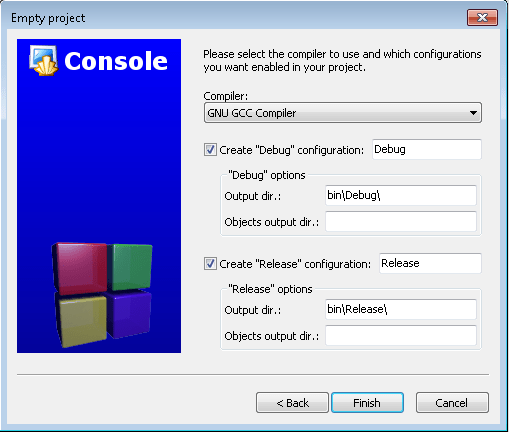
У наступному вікні видаляємо Objects dir з розділів Create "Debug" configuration та Create "Release" configuration, як показано на скріншоті вище та натискаємо по кнопці Finish. Праворуч має з'явитися проект під назвою "Hello world"

Наступний етап, додаємо в проект файл File->New->FIle... і в вікні вибираємо c/c++ source.

Знову Go, Next, вибираємо з ++, Next і бачимо наступне вікно
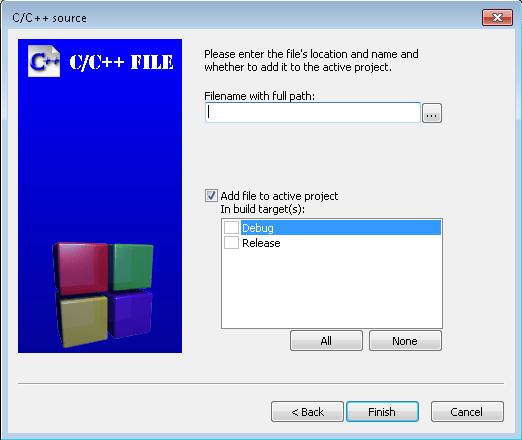 ,
,
Тут необхідно вказати ім'я файлу (я назвав main) та її шлях, бажано папку з проектом. Ставимо галочки на Debug та Release та клацаємо Finish.
І ми отримали порожній файл з ++, в якому писатимемо сам код програми.
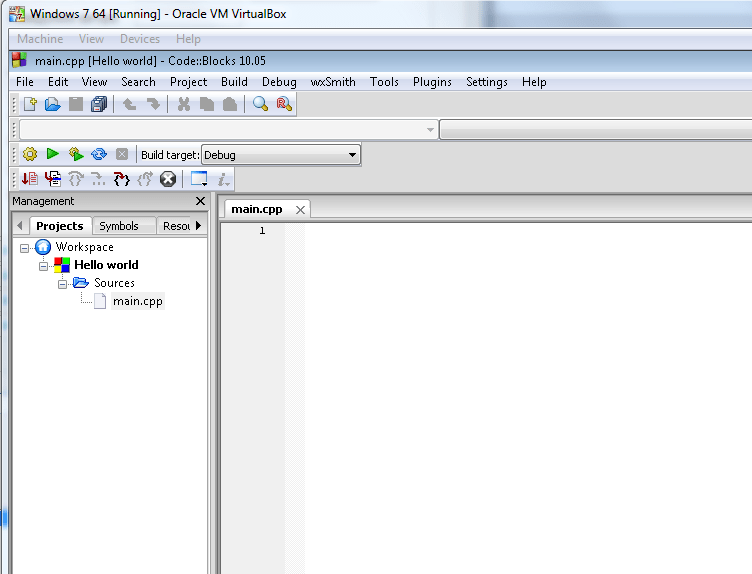
Тепер починаємо писати код програми. Для виведення інформації на екран, нам буде потрібна бібліотека введення/виведення iostream.
#include
using namespace std;
Потім пропишемо головну функцію, яка виконуватиметься під час запуску програми
int main()
вона обов'язково має називатися "main" і вказуємо їй тип int (про це ми поговоримо у наступних уроках). Між фігурними дужками і буде код програми. Ми напишемо просту програму, яка в консолі виводитиме вітання "Hello, world!".
cout<<"Hello, world!" ;
Після кожної команди обов'язково потрібно ставити ";", це говорить компілятору, що команда закінчена і можна обробляти таку. cout - виводить значення змінних чи рядки до командного рядка.
Повний лістинг програми.
#include
using namespace std;
int main ()
cout<< "Hello, world!" ;
return 0 ;
Запускаємо проект та бачимо результат.
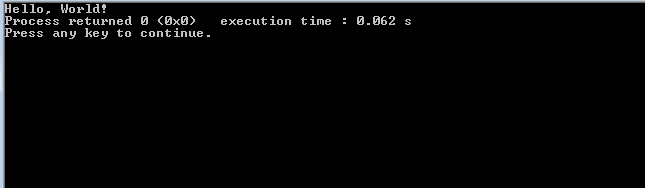
Нижче додаю відео урок до цієї статті.
Якщо виникли запитання, коментарі пишіть на цю адресу електронної пошти приховується від різних спамерських пошукових роботів. У вас має бути включений JavaScript для перегляду. ,">Ця адреса електронної пошти приховується від різних спамерських пошукових роботів. У вас має бути включений JavaScript для перегляду., допрацьовуватиму уроки або просто допомагатиму у вивченні матеріалів.
- < Назад
Code::Blocks — це безкоштовне кросплатформове середовище розробки мовою C/C++. На даний момент це найкраще безкоштовне середовище розробки мовою Сі.
Code::Blocks розробляється для Windows, Linux та Mac OS X.
У середовищі Windows завантажити це середовище найзручніше у складі збірки, в якій вже є всі необхідні бібліотеки для початку роботи. Складання не вимагає установки і працює за принципом: «Розпакував і працюй».
Code::Blocks підтримує такі компілятори:
- GNU GCC (incl. G77) (Linux)
- MinGW GCC (incl. G77) (Win32)
- MSP430 GCC (Win32)
- TriCore and PowerPC GCC (Win32, Linux)
- Apple GCC (Xcode) (Mac OS X)
- Microsoft Visual C++ Toolkit 2003 (Win32)
- Microsoft Visual C++ 2005 (Win32)
- Borland's C++ Compiler 5.5 (Win32)
- DigitalMars C/C++ (Win32)
- OpenWatcom (Win32)
- Intel C++ compiler (Win32)
- Small Device C Compiler (SDCC)
- Digital Mars D
- GDC D Compiler
- LLVM D Compiler
Готові шаблони
CodeBlocks має готові шаблони проектів, які дозволяють швидко створити мінімальну програму.
Редактор коду

Редактор коду має всі можливості для комфортної роботи програміста:
- Виділення синтаксису (можна налаштувати під себе)
- Інтерфейс із вкладками
- Автозавершення коду
- Браузер класів
- Розумний відступ
- Обмін одним кліком між файлами.h і.c/.cpp
- Користувацькі клавіші
- Зовнішні настроювані інструменти
- Управління списком справ із різними користувачами
Кількість налаштувань редактора просто величезна:

Крім загальних налаштувань також налаштовується:
- Згортання коду
- Поля та курсор
- Підсвічування синтаксису (окремо за типами файлів)
- Стандартний код для створюваних файлів (можна вставити автопідпис)
- Скорочення (при введенні скорочення воно автоматично розгортається в код)
- Форматування коду
- Спосіб збереження та повернення до рядків коду
- Автодоповнення коду
- Налаштування статистики коду
- Генерація документування коду
- і багато іншого
Плагіни
Можливості редактора можуть бути розширені за допомогою плагінів. Наприклад:
- Редактор HEX
- Діаграми Нассі Шнейдермана
- Експорт вихідного коду до інших форматів
- Макроси натискання клавіш
- Гарячі клавіші для меню
- Інкрементний пошук
- Змінні середовища
- і багато інших
Відладчик
Як відладчик за замовчуванням CodeBlocks використовує GDB — найпопулярніший відладчик для мови Сі, розроблений ще Річардом Столменом.
Відладчик дозволяє встановити точки зупинки і потім крок за кроком виконувати код з одночасним моніторингом змінних і масивів. Також ви можете відстежувати стеки функцій, що викликаються.

Підсумки
Кількість можливостей та налаштувань середовища CodeBlocks дозволяють перетворити це середовище на чудовий інструмент Сі-програміста.



















